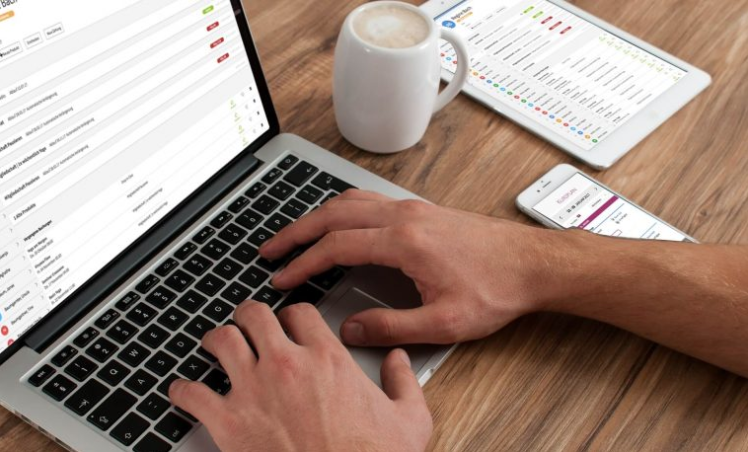Généralités sur les raccourcis
Créer des raccourcis sur le bureau permet d’accéder rapidement à l’ensemble de vos programmes, fichiers et dossiers rapidement. Créez des raccourcis des fichiers et des dossiers que vous consultez souvent !
Certains raccourcis sont présents d’emblée dans Windows, comme la corbeille ou l’Explorateur de fichiers. Les logiciels nouvellement installés installent généralement un raccourci, inutile de tous les conserver sur son bureau, qui s’encombrerait vite de raccourcis inutiles si peu utilisés !
Sommaire
- Créer un raccourci
- Renommer un raccourci
- Déplacer un raccourci
1. Créer un raccourci
Avec Windows 11
Deux types de raccourcis sont à distinguer : les raccourcis vers les programmes (les applications et les logiciels), et les raccourcis vers les fichiers et les dossiers.
- Pour créer un raccourci d’un dossier ou d’un fichier, il vous faudra créer le raccourci à la main, comme cette leçon vous l’explique. Pour créer un raccourci sur le bureau de Windows, ouvrez l’explorateur et faites un clic-droit sur le fichier ou le dossier dont vous voulez créer un raccourci sur le bureau, afin d’afficher le menu contextuel. On sélectionne ensuite « Envoyer vers » puis « Bureau ». Pour finir, vous pouvez renommer et déplacer le raccourci.
Cible : « Afficher plus d’options »-> »Clic droit sur un fichier ou un dossier »-> »Envoyer vers »-> »Bureau (créer un raccourci) »
Voyons cela en images.
Dans l’exemple ci-dessous, nous allons créer un raccourci d’un dossier présent dans le dossier « Images », accessible depuis l’Explorateur de fichiers. Vous pouvez créer un raccourci sur le bureau à partir de n’importe quel fichier ou dossier ! Faites un clic droit sur le fichier ou dossier de votre choix, puis sélectionnez « Afficher plus d’options » :

Cliquez ensuite sur « Envoyer-vers »-> »Bureau(créer un raccourci) » :

Les raccourcis vers vos sites web préférés
Vous pouvez créer des raccourcis vers vos sites internet préférés, mais nous vous conseillons plutôt pour cela d’utiliser la barre de favoris de votre navigateur, afin de ne pas encombrer inutilement le bureau. La barre des favoris de Chrome, Edge ou encore de Firefox est justement là pour ça, vous pourrez ainsi mettre en raccourci des centaines de pages internet, que vous trierez à votre guise : recettes, perso, boulot, enfants… Si toutefois vous désirez créer un raccourci de ce type, faites un clic droit sur le bureau, sélectionnez Nouveau->Raccourci, puis saisissez l’adresse url* de la page ou du site internet. Cliquez sur suivant afin de donner un nom au nouveau raccourci, puis validez.
* exemple d’adresse url : https://www.google.fr
Windows 10 et autres versions
Deux types de raccourcis sont à distinguer : les raccourcis vers les programmes (les applications et les logiciels), et les raccourcis vers les fichiers et les dossiers.
- Pour créer un raccourci d’un programme présent dans le menu démarrer, il suffit de déplacer ce dernier vers le bureau en faisant glisser l’icône du programme vers le bureau. Un raccourci sera alors automatiquement créé. Cliquer sur le programme en maintenant le clic, déplacez le programme sur le bureau, puis relâchez le bouton de la souris.
- Pour créer un raccourci d’un dossier ou d’un fichier, il vous faudra créer le raccourci à la main, comme cette leçon vous l’explique. Pour créer un raccourci sur le bureau de Windows, ouvrez l’explorateur et faites un clic-droit sur le fichier ou le dossier dont vous voulez créer un raccourci sur le bureau, afin d’afficher le menu contextuel. On sélectionne ensuite « Envoyer vers » puis « Bureau ». Pour finir, vous pouvez renommer et déplacer le raccourci.
Cible : « Clic droit sur un fichier ou un dossier »-> »Envoyer vers »-> »Bureau (créer un raccourci) »
Voyons cela en images.
Dans l’exemple ci-dessous, nous avons choisi de créer un raccourci du dossier « Documents », accessible depuis l’Explorateur de fichiers. Vous pouvez créer un raccourci sur le bureau à partir de n’importe-quel fichier ou dossier ! Faites un clic droit sur votre fichier ou dossier, puis sélectionnez « Envoyer-vers »-> »Bureau(créer un raccourci) » :
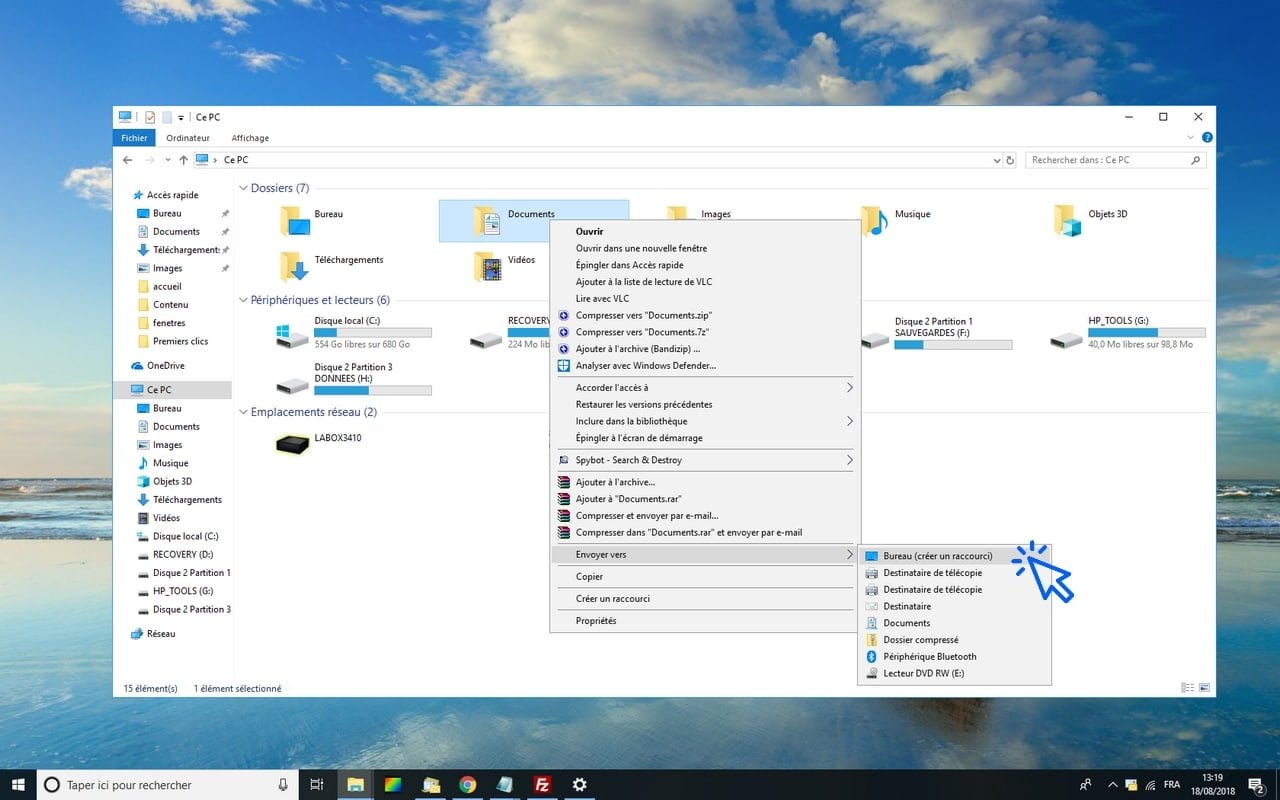
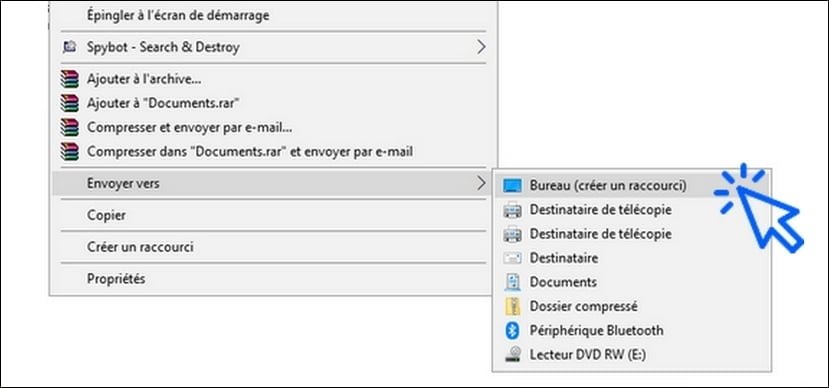
Le nouveau raccourci s’affiche en haut à gauche de votre bureau :
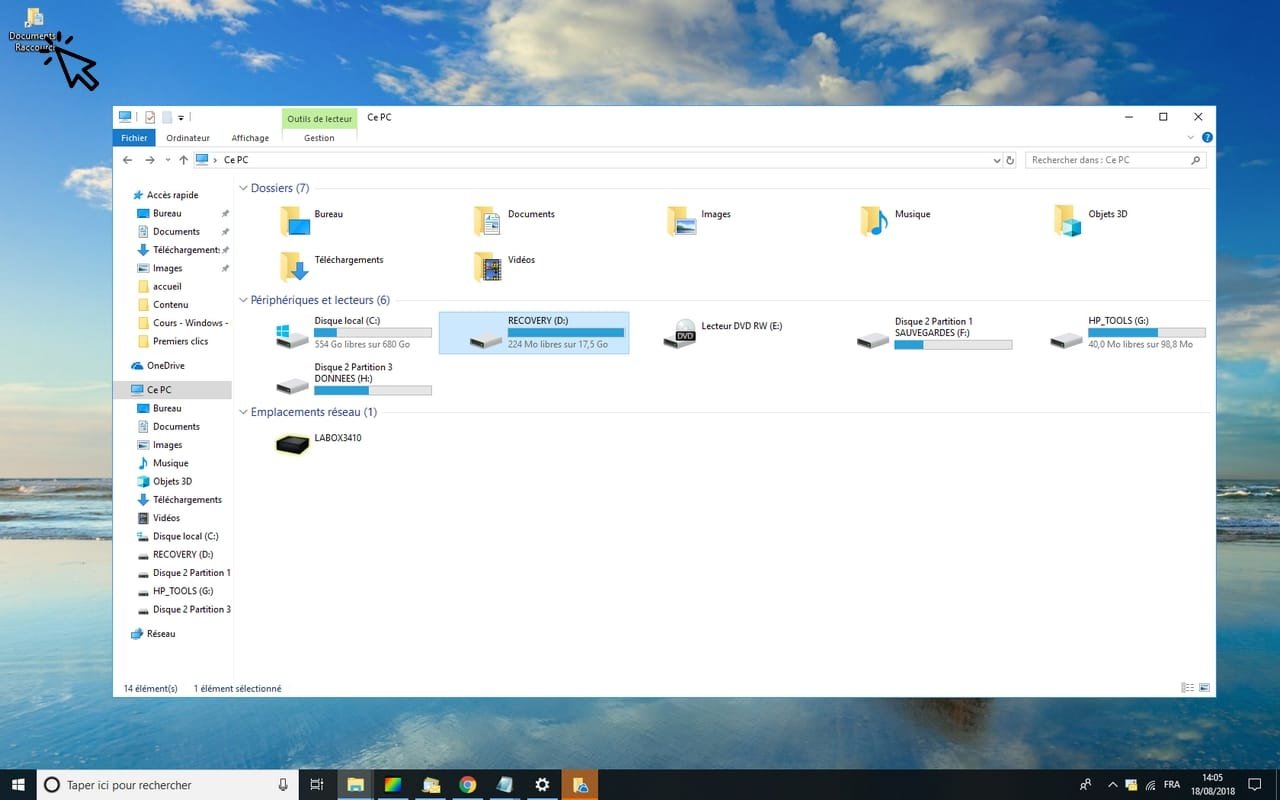
2. Renommer un raccourci
Il vous faut maintenant attribuer un nom personnalisé au raccourci nouvellement créé, tout simplement afin de lui donner un nom qui vous parle. Pour cela, faites un clic sur le texte de l’icône. Une fois en surbrillance, remplacez le texte avec votre clavier et appuyez sur Entrée. Vous pouvez également modifier les noms des raccourcis du bureau en effectuant cette manipulation : « Clic droit »-> »Renommer ».
Détaillons cela en images. Ici, le raccourci créé s’appelle « Documents – Raccourci ». Supprimons le libellé « – Raccourci » qui n’a aucun intérêt. Pour cela, choisissez une icône sur votre bureau et cliquez sur le texte de l’icône. Le texte apparaîtra alors en surbrillance. Saisissez le nouveau nom du dossier, puis appuyez sur Entrée.

3. Déplacer le raccourci
Pour changer l’emplacement d’une icône du bureau, cliquez sur l’icône, maintenez le clic et déplacez la souris. Relâchez la souris à l’endroit voulu.
Pour supprimer une icône du bureau (un raccourci) que vous n’utilisez pas, cliquez dessus pour la sélectionner puis appuyez sur la touche « Suppr » de votre clavier. Vous pouvez également encore utiliser le menu contextuel : Clic droit sur le raccourci -> Supprimer. Plus simple encore, déplacez le raccourci sur la corbeille !
Nous vous conseillons d’afficher vos programmes préférés directement sur la barre des tâches. Vous n’aurez ainsi pas besoin d’avoir à afficher le bureau pour les atteindre ! C’est justement ce que nous allons voir dans la leçon suivante.
Fin de la leçon 7
Vous savez maintenant créer des raccourcis sur votre bureau.